Як знайти назву моделі й серійний номер комп’ютера Mac
Скористайтеся будь-яким із наведених нижче способів, щоб знайти назву моделі й серійний номер комп’ютера Mac.
Про цей комп’ютер
У меню Apple у куті екрана виберіть «Про цей комп’ютер». Серед отриманої інформації знайдіть серійний номер.
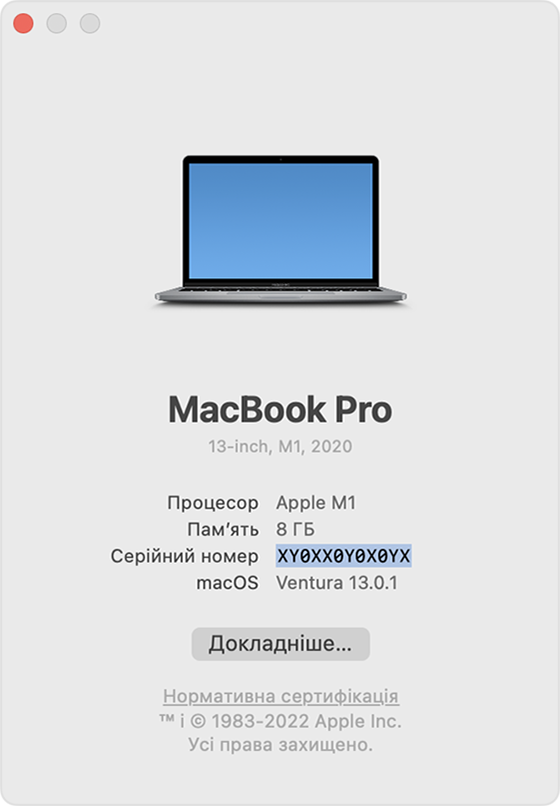
Системна інформація
Натисніть і утримуйте клавішу Option на клавіатурі під час вибору меню Apple > «Системна інформація» на панелі меню.
Виберіть пункт «Обладнання» на бічній панелі.
Назву моделі й серійний номер указано праворуч.
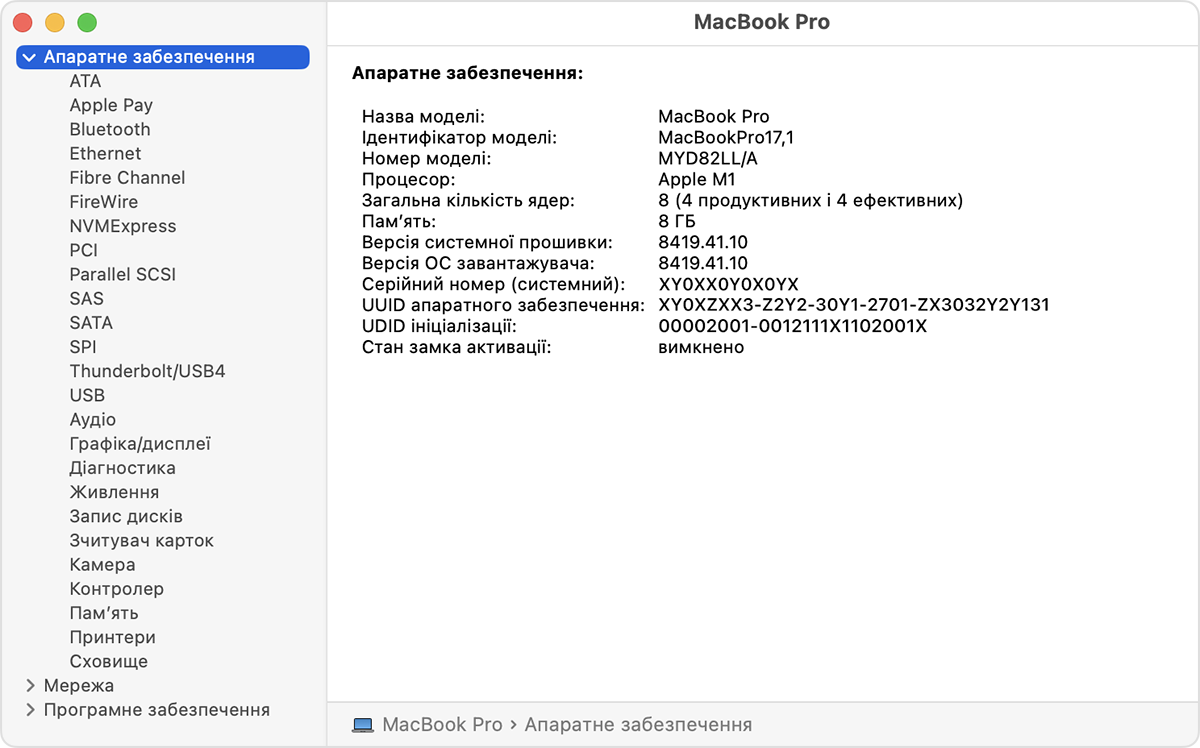
Ви також можете вказати, щоб у розділі «Системна інформація» серійний номер було прочитано вголос. На панелі меню в розділі «Системна інформація» виберіть пункти «Файл» > «Прочитати серійний номер». Або натисніть клавіші Command + 4.
Продукт або упаковка
Знайдіть серійний номер, надрукований на комп’ютері Mac або його оригінальній упаковці. Докладніше див. на сторінці ідентифікатора продукту MacBook Pro, MacBook Air, MacBook, iMac, Mac mini, Mac Studio або Mac Pro.
appleid.apple.com
Виконайте вхід на сайті appleid.apple.com.
Клацніть «Пристрої» на бічній панелі.
Якщо ваш комп’ютер Mac є в списку праворуч, клацніть його назву, щоб переглянути назву моделі й серійний номер.
Термінал
Відкрийте програму «Термінал», розташовану в папці «Утиліти» папки «Програми».
Введіть або вставте в програму «Термінал» цю команду:
system_profiler SPHardwareDataTypeНатисніть клавішу Return, щоб ввести команду. У програмі «Термінал» відобразиться огляд апаратного забезпечення, що містить назву моделі й серійний номер.
Програма «Термінал» також доступна в меню «Утиліти» під час запуску комп’ютера Mac із розділу «Відновлення macOS».
Якщо вам все ще потрібна допомога, зверніться до Apple Store або авторизованим постачальником послуг Apple.
